Часть 3: Приложение Контакты BlackBerry
Всем привет! Пришло время для третьей части обзора BlackBerry Hub+. Хотя каждый телефон поставляется с приложением Контакты, приложение Контакты BlackBerry было разработано специально для нас с вами — пользователей BlackBerry! Идущее в комплекте с сервисом Hub+ Suite, доступным по подписке для всех пользователей Android и предустановленное бесплатно на все смартфоны BlackBerry на базе Android, приложение Контакты BlackBerry интегрировано с BlackBerry Hub и позволяет легко добавлять контакты в соответствующие сообщения и события.
Думаю что все согласятся, что нет ничего более ужасного, чем не иметь возможности выполнять различные операции с вашими контактами. К счастью, приложение Контакты BlackBerry Контакты имеет широкий набор функций. Вот краткое практическое руководство по возможностям приложения Контакты BlackBerry, которое поможет вам освоить ваш смартфон BlackBerry на базе Android:
Управление контактами
Добавление контакта
Хотя это самая простая функция, это, возможно, самое главное что вам нужно знать о приложении контакты BlackBerry.
Откройте приложение Контакты BlackBerry и нажмите значок добавления контакта ![]() . На экране откроется окно всплывающее окно, в котором будете иметь возможность выбора, где сохранить контакт: на устройстве, SIM-карте или учетной записи электронной почты. Выберите необходимый вариант и на экране появится окно с рядом текстовых полей.
. На экране откроется окно всплывающее окно, в котором будете иметь возможность выбора, где сохранить контакт: на устройстве, SIM-карте или учетной записи электронной почты. Выберите необходимый вариант и на экране появится окно с рядом текстовых полей.
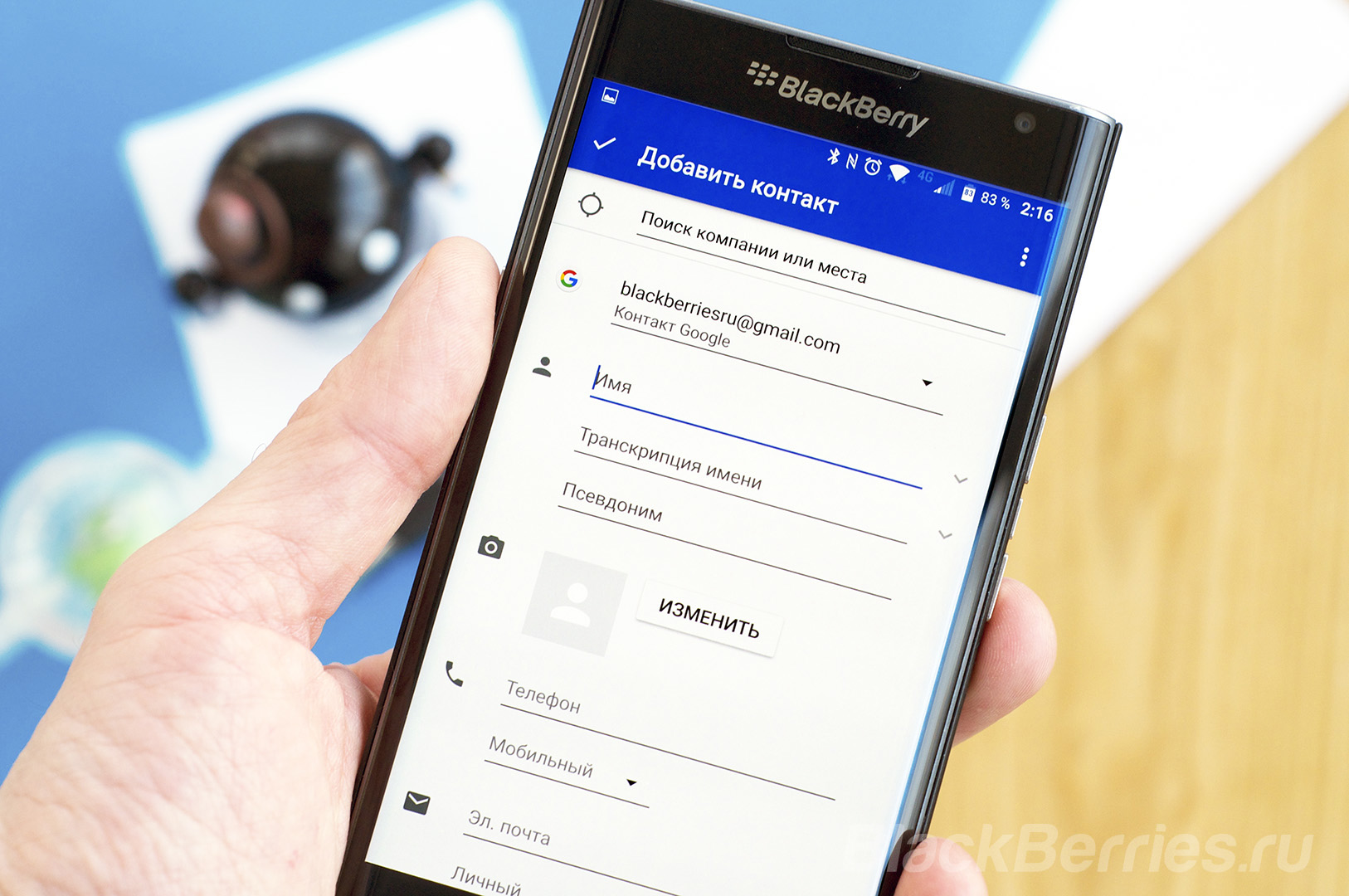
Вы будете иметь возможность ввести всю необходимую информацию о контакте. После того, как вы ввели информацию для этого контакта, нажмите галочку в верхнем левом углу, чтобы сохранить контакт.
Редактирование информации о контакте
Если вы сделали ошибку при заполнении контакта или вам необходимо изменить информацию о контакте, не волнуйтесь! Вы можете изменить ее в считанные секунды. Откройте приложение Контакты BlackBerry, а затем контакт, который вы хотите изменить. В правом верхнем углу экрана, вы увидите значок, имеющий форму карандаша ![]() . Нажмите на него, и у появится возможность отредактировать контакт! После изменения информации, нажмите
. Нажмите на него, и у появится возможность отредактировать контакт! После изменения информации, нажмите ![]() в верхнем левом углу, чтобы сохранить изменения.
в верхнем левом углу, чтобы сохранить изменения.
Импорт и экспорт контактов
Иногда, вы можете оказаться в ситуации, когда вам потребуется импортировать или экспортировать контакты с или на внешнее запоминающего устройства. Такие ситуации могут включать в себя миграцию с одного устройства на другое, сброс к заводским настройкам или что-то другое. Если вам потребуется сохранить ваши контакты или снова загрузить их на ваше устройство, откройте приложение Контакты BlackBerry и нажмите значок ![]() > Импорт / экспорт. В данный момент, у вас есть два варианта:
> Импорт / экспорт. В данный момент, у вас есть два варианта:
Чтобы импортировать контакты с SIM-карты или SD-карты, нажмите Импорт с накопителя
Чтобы экспортировать контакты на SIM-карту или SD-карту, нажмите Экспорт на накопитель
Группы контактов
Еще одна полезная функция приложения Контакты BlackBerry — это группы контактов. Вы можете обнаружить, что общаться с коллегами по работе, членами семьи или друзьями намного легче, включив их в группу. Вместо того, чтобы часто искать контакты или оправлять отдельные сообщения, просто объедините эти контакты в группе. Благодаря этому, вы сможете гораздо быстрее найти контакты и отправлять сообщения нескольким пользователям одновременно. Хотите знать, как воспользоваться этой функцией? У меня есть для вас подробная инструкция.
Создание группы контактов
Откройте приложение Контакты BlackBerry > Группы
Нажмите ![]()
Выберите, где вы хотите сохранить группу (устройство, SIM-карта, аккаунт)
Введите имя, которое вы хотите присвоить группе
Выберите контакты, которые вы хотите добавить в группу
Нажмите ![]()
Редактирование группы контактов
Откройте приложение Контакты BlackBerry > Группы
Откройте группу, которую вы хотите редактировать > Нажмите![]() .
.
Из этого меню вы можете:
Добавить контакт в группу, введя имя человека в поле
Удалить контакты, нажав X рядом с именем человека, которого вы хотите удалить из группы
Нажмите ![]()
Советы и приемы
Вот некоторые полезные советы и приемы, которые помогут вам освоить приложение Контакты BlackBerry.
Поделиться контактом
Откройте приложение Контакты BlackBerry > выберите контакт, которым вы хотите поделиться
Нажмите ![]() > Отправить контакт
> Отправить контакт
Выберите, как вы хотели бы поделиться контактом. Это может включать в себя Bluetooth, BBM, Gmail или другое приложение
Объединить контакты

Приложение Контакты BlackBerry включает в себя множество контактов из всех приложений установленных на вашем устройстве. И при необходимости, вы можете объединить контакты из разных приложений, принадлежащие одному человеку.
Откройте приложение Контакты BlackBerry > выберите контакт, который вы хотите объединить с другим
Нажмите ![]() > Объединить
> Объединить
Выберите контакт, который вы хотели бы объединить с этим контактом
Настройка пользовательских мелодий для контакта
Откройте приложение Контакты BlackBerry > выберите контакт, который вы хотите редактировать
Нажмите ![]()
Нажмите ![]() > Задать рингтон
> Задать рингтон
Добавление или изменения изображения для контакта
Откройте приложение Контакты BlackBerry > выберите контакт, который вы хотите редактировать
Нажмите ![]() > Изменить
> Изменить
Если вы хотите сделать снимок, чтобы использовать в качестве изображения для этого контакта, нажмите Сделать новую фотографию. Снимите фотографию. Откадрируйте или отредактируйте изображение, если это необходимо, и нажмите Готово
Если вы хотите использовать изображение, которое сохранено на телефоне, выберите Выбрать другое изображение. Вы можете просмотреть вашу галерею и выбрать снимок
Нажмите ![]()
Удаление контакта
Найдите контакт, который вы хотите удалить
Удерживайте палец на контакте, пока он не будет выделен
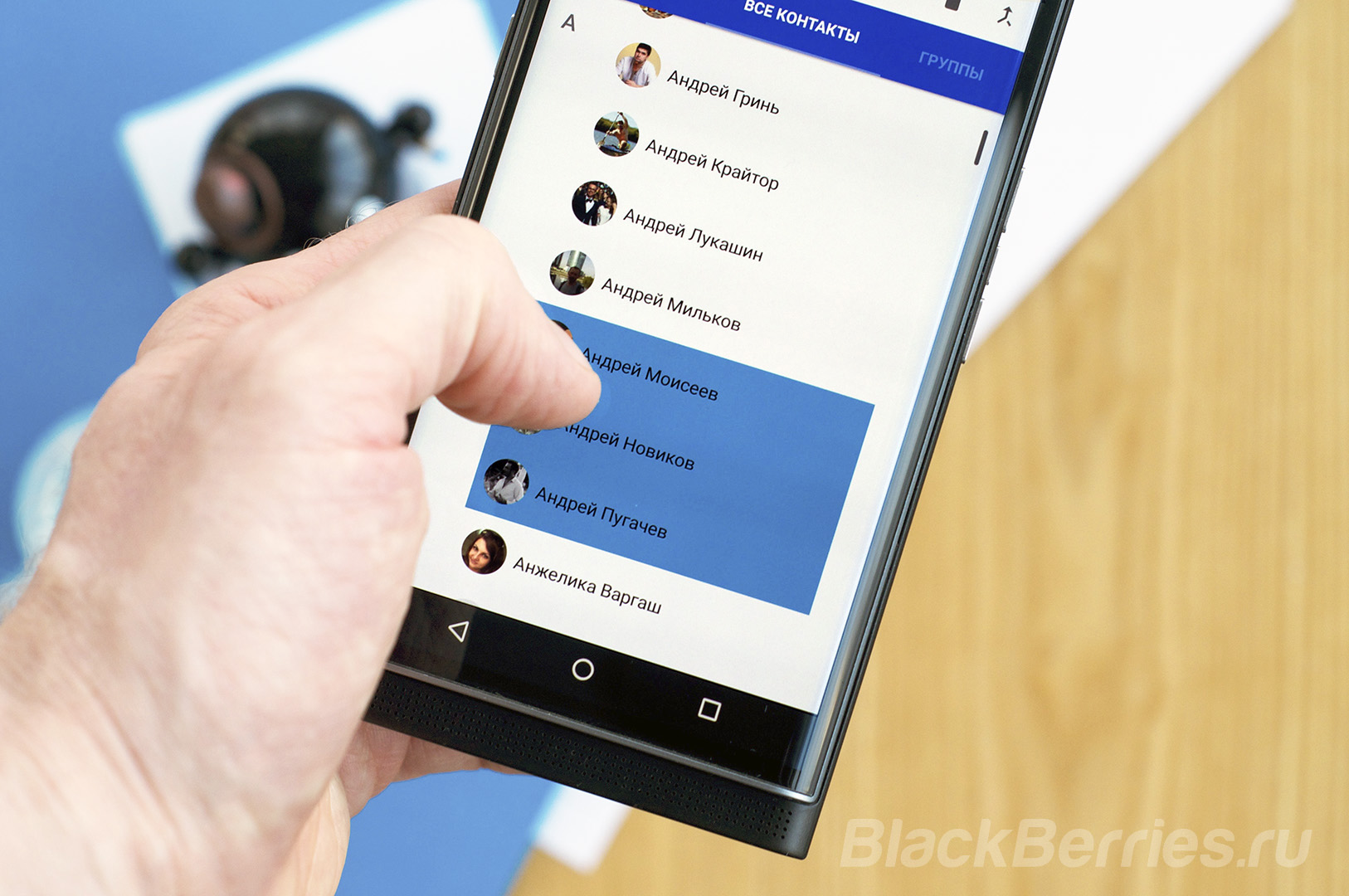
Совет! В этом режиме вы можете выбрать несколько контактов, чтобы удалить их сразу. Просто выделите все контакты, которые вы хотите удалить.
Нажмите ![]() в правом верхнем углу экрана > Удалить
в правом верхнем углу экрана > Удалить
Управление настройками приложения Контакты BlackBerry
Откройте приложение Контакты BlackBerry >
![]()
Нажмите Настройки > Общие настройки
Из этого меню вы можете:
Нажмите Сортировать по, чтобы отсортировать контакты по имени, фамилии или названию компании
Нажмите Формат имени, чтобы выбрать, указывать сначала имя или фамилию
Нажмите Представление группы контактов, чтобы выбрать, отображать группу контактов в виде списка или плитки
Так же, как обзор приложения Календарь BlackBerry, это руководство поможет вам начать работу, но оно не охватывает каждую функцию приложения Контакты BlackBerry. Если у вас есть какие-либо вопросы или хотите ближе познакомится с приложением Контакты BlackBerry, нажмите здесь, чтобы изучить онлайн руководство.
Следите за подробными руководствами по приложениям входящим в BlackBerry Hub+ Services в нашей новой рубрике!
